Linux中Nginx反向代理下的tomcat叢集怎麼配置
nginx具有反向代理(注意和正向代理的區別)和負載平衡等特性。
這次nginx安裝在 192.168.1.108 這台linux 機器上。安裝nginx 先要裝openssl函式庫,gcc,pcre,zlib函式庫等。
tomcat 安裝在192.168.1.168 和 192.168.1.178 這兩台機器上。客戶端透過存取192.168.1.108 反向代理存取到192.168.1.168 和 192.168.1.178 裡tomcat 部署的工程內容。
1.linux 下安裝nginx (機器192.168.1.108)
安裝openssl函式庫。
yum install -y openssl openssl-devel

需要安裝gcc:yum install gcc-c








 #啟動nginx
#啟動nginx
進入sbin 目錄 執行./nginx
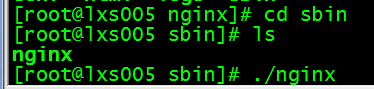 查看啟動結果
查看啟動結果
window 存取192.168.1.108 nginx 預設連接埠為80
#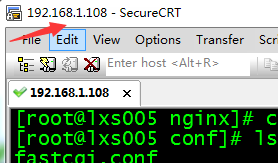
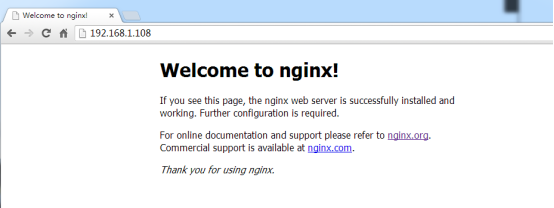 關閉./nginx -s stop
關閉./nginx -s stop
##
關閉後此時對應也無法存取
./nginx -s reload 啟動後可以重新載入設定檔適合於啟動會修改了設定檔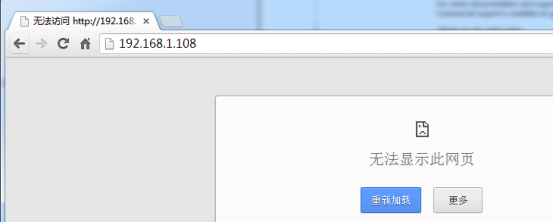
 2.linux 下安裝tomcat (192.168.1.168 和192.168.1.178 機器)
2.linux 下安裝tomcat (192.168.1.168 和192.168.1.178 機器)
#安裝過程很簡單,不述說了。分別在另兩台linux 機器(192.168.1.168 和192.168.1.178)安裝tomcat ,隨便部署個工程nginxtest 一個內容是1111....... 一個是22222.......
此時存取的是不同的ip位址,還沒有用nginx 設定進去當反向代理伺服器。 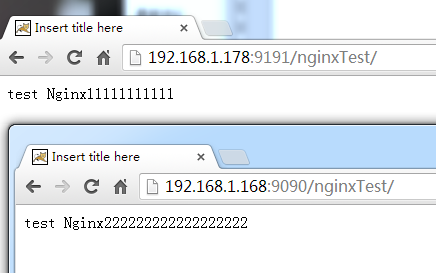
3. nginx當做反向代理伺服器
主要設定nginx.conf 裡的內容
a. 設定伺服器群組,在http{}節點之間新增upstream配置。 192.168.1.168:9090 和 192.168.1.178:9191 是另兩台linux 機器的tomcat (看上述2)#
upstream lxstest{
server 192.168.1.168:9090;
server 192.168.1.178:9191;
}of
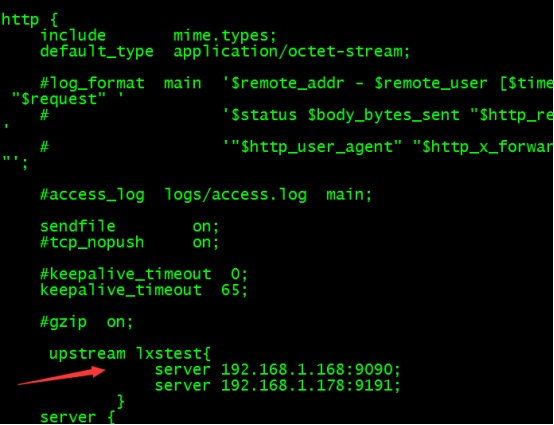
b. 修改nginx监听的端口号80,改为7777(随便改个都行,不改也行)。
server {
listen 7777;
......
}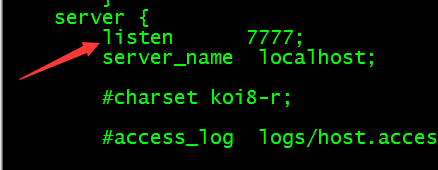
c. 在location{}中,利用proxy_pass配置反向代理地址;此处“http://”不能少,后面的地址要和第一步upstream定义的名称保持一致。(上述的是 lxstest,所以)
location / {
root html;
index index.html index.htm;
proxy_pass http://lxstest;
}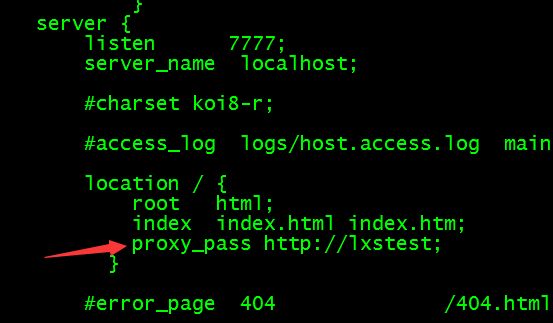
上述修改完后,启动 192.168.1.108机器的nginx
最后访问 192.168.1.108:7777/nginxtest 同一个地址出来不同的页面,说明一会儿访问的是192.168.1.168,一会儿访问的是192.168.1.178
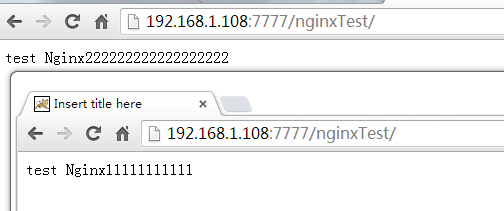
http://192.168.1.108:7777
等同于==== 
等同于===== 
最后就会找到对应的tomcat
再找到对应的nginxtest工程.
以上是Linux中Nginx反向代理下的tomcat叢集怎麼配置的詳細內容。更多資訊請關注PHP中文網其他相關文章!

熱AI工具

Undresser.AI Undress
人工智慧驅動的應用程序,用於創建逼真的裸體照片

AI Clothes Remover
用於從照片中去除衣服的線上人工智慧工具。

Undress AI Tool
免費脫衣圖片

Clothoff.io
AI脫衣器

AI Hentai Generator
免費產生 AI 無盡。

熱門文章

熱工具

記事本++7.3.1
好用且免費的程式碼編輯器

SublimeText3漢化版
中文版,非常好用

禪工作室 13.0.1
強大的PHP整合開發環境

Dreamweaver CS6
視覺化網頁開發工具

SublimeText3 Mac版
神級程式碼編輯軟體(SublimeText3)

熱門話題
 docker怎麼創建鏡像
Apr 15, 2025 am 11:27 AM
docker怎麼創建鏡像
Apr 15, 2025 am 11:27 AM
創建 Docker 鏡像步驟:編寫包含構建指令的 Dockerfile。在終端中構建鏡像,使用 docker build 命令。標記鏡像,使用 docker tag 命令分配名稱和標籤。
 docker desktop怎麼用
Apr 15, 2025 am 11:45 AM
docker desktop怎麼用
Apr 15, 2025 am 11:45 AM
如何使用 Docker Desktop? Docker Desktop 是一款工具,用於在本地機器上運行 Docker 容器。其使用步驟包括:1. 安裝 Docker Desktop;2. 啟動 Docker Desktop;3. 創建 Docker 鏡像(使用 Dockerfile);4. 構建 Docker 鏡像(使用 docker build);5. 運行 Docker 容器(使用 docker run)。
 docker容器名稱怎麼查
Apr 15, 2025 pm 12:21 PM
docker容器名稱怎麼查
Apr 15, 2025 pm 12:21 PM
可以通過以下步驟查詢 Docker 容器名稱:列出所有容器(docker ps)。篩選容器列表(使用 grep 命令)。獲取容器名稱(位於 "NAMES" 列中)。
 docker怎麼創建容器
Apr 15, 2025 pm 12:18 PM
docker怎麼創建容器
Apr 15, 2025 pm 12:18 PM
在 Docker 中創建容器: 1. 拉取鏡像: docker pull [鏡像名] 2. 創建容器: docker run [選項] [鏡像名] [命令] 3. 啟動容器: docker start [容器名]
 docker怎麼啟動容器
Apr 15, 2025 pm 12:27 PM
docker怎麼啟動容器
Apr 15, 2025 pm 12:27 PM
Docker 容器啟動步驟:拉取容器鏡像:運行 "docker pull [鏡像名稱]"。創建容器:使用 "docker create [選項] [鏡像名稱] [命令和參數]"。啟動容器:執行 "docker start [容器名稱或 ID]"。檢查容器狀態:通過 "docker ps" 驗證容器是否正在運行。
 vscode 無法安裝擴展
Apr 15, 2025 pm 07:18 PM
vscode 無法安裝擴展
Apr 15, 2025 pm 07:18 PM
VS Code擴展安裝失敗的原因可能包括:網絡不穩定、權限不足、系統兼容性問題、VS Code版本過舊、殺毒軟件或防火牆干擾。通過檢查網絡連接、權限、日誌文件、更新VS Code、禁用安全軟件以及重啟VS Code或計算機,可以逐步排查和解決問題。
 vscode需要什麼電腦配置
Apr 15, 2025 pm 09:48 PM
vscode需要什麼電腦配置
Apr 15, 2025 pm 09:48 PM
VS Code 系統要求:操作系統:Windows 10 及以上、macOS 10.12 及以上、Linux 發行版處理器:最低 1.6 GHz,推薦 2.0 GHz 及以上內存:最低 512 MB,推薦 4 GB 及以上存儲空間:最低 250 MB,推薦 1 GB 及以上其他要求:穩定網絡連接,Xorg/Wayland(Linux)
 docker鏡像失敗怎麼辦
Apr 15, 2025 am 11:21 AM
docker鏡像失敗怎麼辦
Apr 15, 2025 am 11:21 AM
Docker鏡像構建失敗的故障排除步驟:檢查Dockerfile語法和依賴項版本。檢查構建上下文中是否包含所需源代碼和依賴項。查看構建日誌以獲取錯誤詳細信息。使用--target選項構建分層階段以識別失敗點。確保使用最新版本的Docker引擎。使用--t [image-name]:debug模式構建鏡像以調試問題。檢查磁盤空間並確保足夠。禁用SELinux以防止干擾構建過程。向社區平台尋求幫助,提供Dockerfile和構建日誌描述以獲得更具體的建議。






